Jak používat živý text na Macu: Kompletní průvodce
Různé / / November 27, 2023
MacOS společnosti Apple je jedním z nejlepších operačních systémů spoustu užitečných funkcí. Bohužel si to většina lidí neuvědomuje. Jednou z takových funkcí je Živý text. Živý text je výkonná funkce v macOS, která vám umožňuje pracovat s textem přímo v obrázcích a fotografiích. Dokáže rozpoznat a extrahovat text z obrázků. Živý text pak můžete na Macu používat ke kopírování, vkládání, překládání, vyhledávání na webu a podobně.

Ale jak to funguje? A co je důležitější, jak používáte funkci Živý text na svém zařízení Mac? V této příručce vám ukážeme, jak funkce funguje a jak můžete zachytit text z obrazovky Mac, abyste mohli používat živý text. Začněme základy.
Co je živý text a jak funguje živý text
Živý text využívá strojové učení na zařízení k inteligentní identifikaci a extrahování textu z obrázků. Dokáže rozpoznat různá písma, velikosti a styly, a to i v náročných světelných podmínkách. Jakmile je text extrahován, stane se interaktivním, což vám umožní provádět různé akce přímo z obrázku.

To znamená, že můžete udělat víc, než jen prohlížet obrázek – můžete pracovat s jeho textem. co je víc? S vydáním macOS VenturaApple rozšířil tuto funkci také na videa. To znamená, že můžete zachytit a pracovat s textem ve videích i na vašem Macu.
Zkontrolujte dostupnost živého textu
I když je živý text dobrý, stojí za zmínku, že tato funkce není dostupná všude. Podporuje pouze několik jazyků. V době psaní tohoto článku podporuje Live Text kantonský, čínský, anglický, francouzský, německý, italský, portugalský a španělský jazyk.
co je víc? Živý text je k dispozici na macOS Monterey a novějších. Můžete zkontrolovat oficiální webové stránky společnosti Apple pro nejaktuálnější informace o dostupnosti funkcí.
Jak používat živý text na vašem Macu
Pomocí funkce Živý text na Macu můžete kopírovat různé druhy textu a dokonce provádět přímé akce. Podívejme se na všechny.
1. Kopírovat text, hledat na webu a hledat význam
Krok 1: Otevřete obrázek nebo video obsahující text v aplikaci Fotky nebo Náhled. Nyní najeďte na obrázek a kliknutím a tažením zvýrazněte text, se kterým chcete pracovat.
Poznámka: Můžete také otevřít obrázek v Safari nebo jiném prohlížeči a extrahovat text bez jeho stahování.

Krok 2: Nyní klikněte pravým tlačítkem na zvýrazněný text a vyberte „Kopírovat text“. Můžete jej nalepit, kam potřebujete.
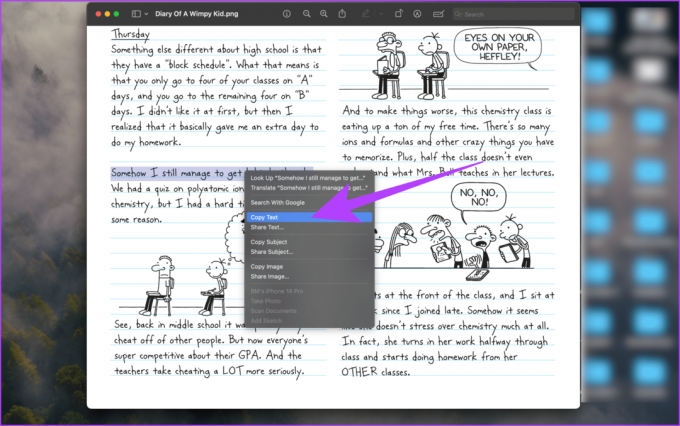
Krok 3: Případně klikněte pravým tlačítkem a vyberte „Vyhledat pomocí [váš výchozí vyhledávač]“. Otevře se váš výchozí prohlížeč s relevantními výsledky vyhledávání.

Krok 4: Pokud se jedná o jediné slovo, jehož význam chcete najít, zvýrazněte jej, klikněte pravým tlačítkem a vyberte „Vyhledat“.

2. Přeložit text
Živý text funguje také ve více jazycích. Pokud tedy narazíte na něco v jiném jazyce, můžete to rychle přeložit pomocí funkce Živý text. Chcete-li to provést, aktivujte na obrázku živý text podle výše uvedených kroků. Poté zvýrazněte text, který chcete přeložit.

Nyní klikněte pravým tlačítkem myši na zvýrazněný text a vyberte „Přeložit“.

Nyní byste měli dostat vyskakovací okno překladu s vybraným textem a jeho překladem podle vašeho výběru. Kliknutím na tlačítko Přehrát si navíc můžete poslechnout původní text a překlad.
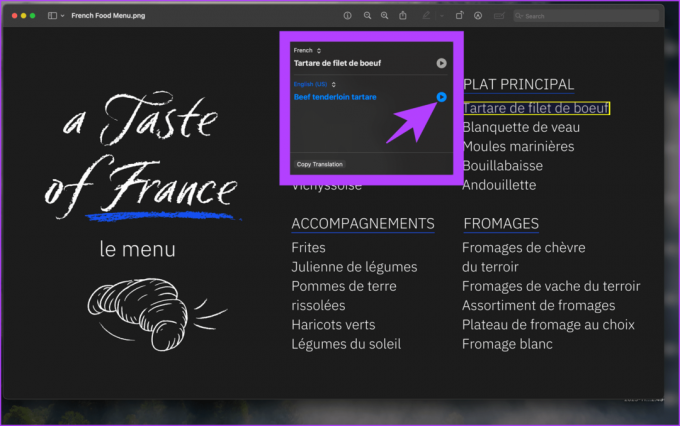
Pokud fotka nebo video obsahuje číslo mobilního telefonu, můžete na toto číslo přímo zavolat pomocí živého textu. A pokud jste v ekosystému Apple a používáte iPhone se zařízením Mac, můžete přímo přijímat hovory na to. Chcete-li to provést, zvýrazněte text obsahující telefonní číslo, klikněte na něj pravým tlačítkem a vyberte ‚Volat pomocí iPhone‘.

A to je vše. Hovor bude uskutečněn na číslo prostřednictvím vašeho iPhone. Případně můžete pomocí Facetime zavolat na uvedené číslo pomocí Macu, pokud to podporují.
Kontakty nejsou jen telefonní čísla; někdy to mohou být i poštovní adresy. Chcete-li kontaktovat e-mailovou adresu pomocí živého textu, vyhledejte ji v obrázku a klikněte na ni pravým tlačítkem. Z možností vyberte „Napsat e-mail“.

Váš výchozí e-mailový klient by se nyní měl otevřít s novou zprávou.
5. Přejděte na webovou stránku
A konečně můžete také použít Live Text k návštěvě webové stránky. Chcete-li to provést, otevřete obrázek obsahující webovou adresu, klikněte pravým tlačítkem myši na adresu URL a vyberte možnost „Otevřít odkaz“.

Spustí se váš výchozí webový prohlížeč a přenese vás na určený web.
Snadno extrahujte a pracujte s textem
Živý text změní váš zážitek z Macu tím, že text v obrázcích vytvoří výkonný, interaktivní nástroj. Kopírujte, překládejte, kontaktujte a prozkoumejte pomocí několika kliknutí. S živým textem už vaše obrázky nejsou statické – jsou to portály do efektivnějšího digitálního světa. Doufáme, že se vám funkce líbí stejně jako nám.



